Questa pagina illustra tre modi per inserire punti elenco in Excel. Puoi utilizzare una scorciatoia da tastiera, inserire un simbolo o creare un formato numerico personalizzato.
Se hai un tastierino numerico sul lato destro della tastiera, esegui il passaggio 1 o il passaggio 2.
1. Per inserire un punto elenco rotondo pieno, premi Alt + tastierino numerico 7.

2. Per inserire un punto rotondo vuoto, premi Alt + tastierino numerico 9.

Se non hai un tastierino numerico sul lato destro della tastiera, esegui i passaggi 3 e 4.
3. Nella scheda Inserisci, nel gruppo Simboli, fai clic su Simbolo.
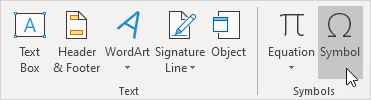
4. Seleziona un carattere dallelenco a discesa, digita 2022 nella casella Codice carattere e fai clic su Inserisci.
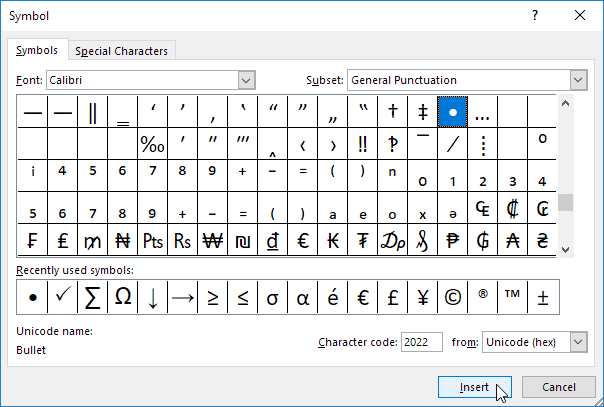
Risultato.

5. Per inserire più punti elenco in una singola cella , premi Alt + Invio per iniziare una nuova riga in una cella di Excel.

Crea un formato numerico personalizzato e inserendo un punto in Excel sarà un gioco da ragazzi.
6. Seleziona lintervallo A1: A3.
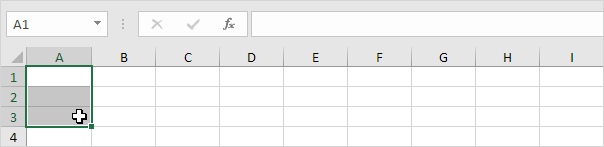
7. Fare clic con il pulsante destro del mouse, quindi fare clic su Formato celle.
8. Selezionare Personalizzato.
9. Nella casella Tipo, premere Alt + tastierino numerico 7 per inserire un punto elenco ( o copia / incolla un punto elenco), entra in una spa ce e digita @
10. Fai clic su OK.
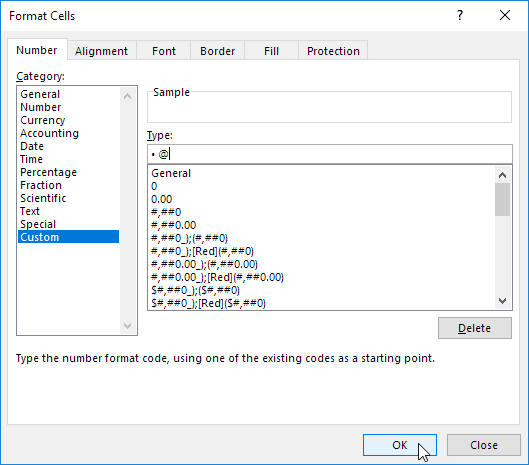
11. È ora possibile creare un elenco puntato semplicemente digitando gli elementi dellelenco. Excel aggiunge automaticamente i punti elenco!
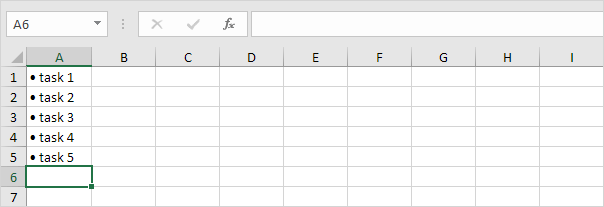
Nota: utilizza Copia formato per copiare rapidamente il formato punto elenco su altre celle.